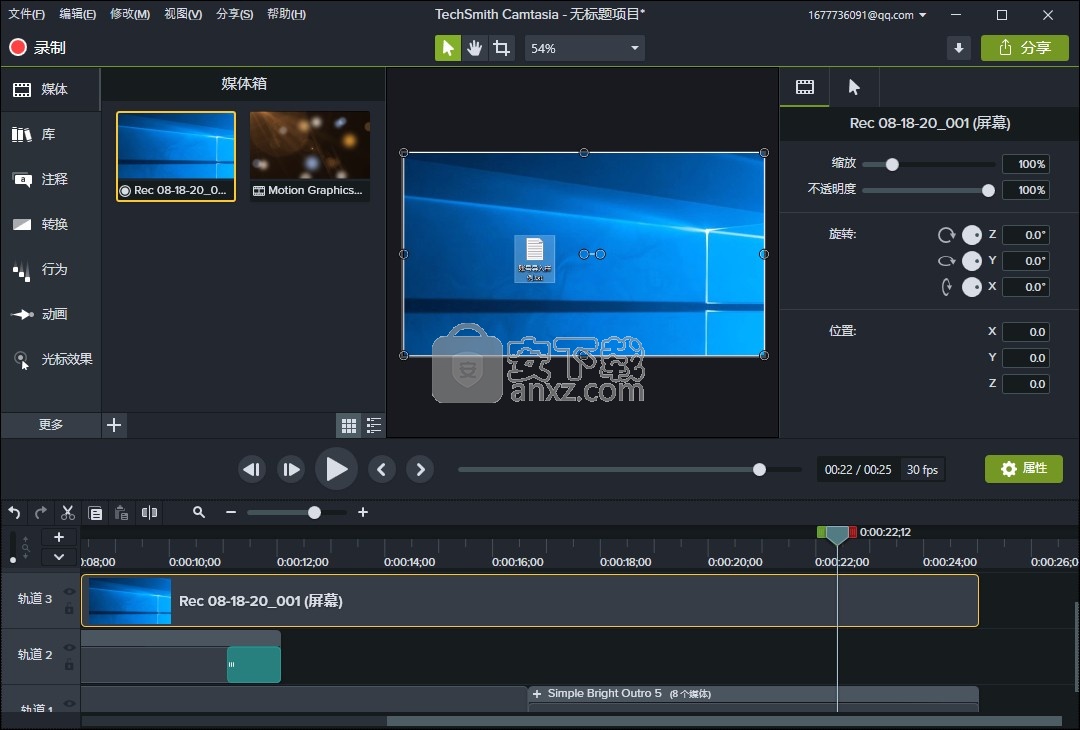软件大小:488.19 MB软件语言:简体中文授权方式:免费软件
更新时间:2021-08-16运行环境:Win ALL
推荐下载 软件大小 版本说明 下载地址
Camtasia Studio 2020正式版是一款出色而强大的屏幕录像软件,Camtasia Studio 2020正式版具有屏幕录像、视频剪辑和编辑、视频菜单制作、视频剧场和视频播放等功能,在任何颜色模式下轻松地记录屏幕动作,还可以添加各种音频音乐、转场效果等等,帮助您完成所有录像方面的工作,是录制微课、慕课、视频教程、编辑分享视频的最佳工具。
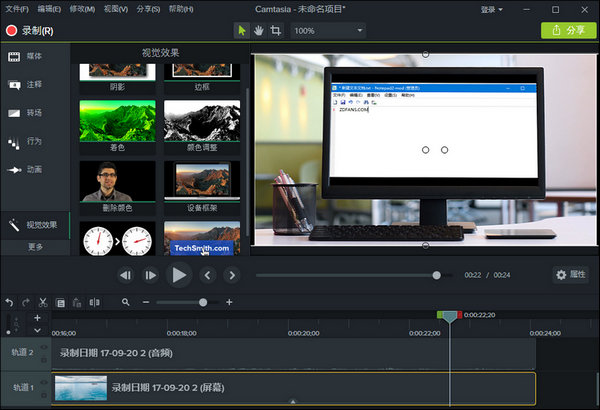
模板功能
使用模板,您和您的团队可以比以往更快地从构思到视频。
快速入门
从任何模板项目中进行选择,即可快速入门。
加快工作流程
收藏夹加快了您的工作流程,并使常用工具易于访问。
简化视频创建过程
Camtasia 2020简化了视频创建过程,使您或您的整个团队比以往任何时候都更容易创建吸引人的、有影响力的视频。
视频模板
视频模板可帮助您和您的团队在创建视频时实现新的速度和一致性级别。
收藏夹
收藏夹允许您将所有最常用的工具、批注和效果保存在一个位置,以便快速访问和快速编辑。
轻松维护视频一致性
通过将模板、库、主题、快捷方式、收藏夹和预设捆绑到一个文件中,以便跨计算机、团队和组织共享,轻松维护所有视频的一致性。
新型简化的记录仪
新型简化的记录仪可让您捕获更高的帧频,并允许以高达4K的分辨率记录高质量的网络摄像头。
打造属于自己的外观
利用“轨迹遮罩”,可逆转场和其他高级功能释放您的创造力,从而打造属于您自己的外观。
等待Camtasia Studio 2020破解版下载完成,解压,双击运行“exe.文件”,进入安装向导,单击选项
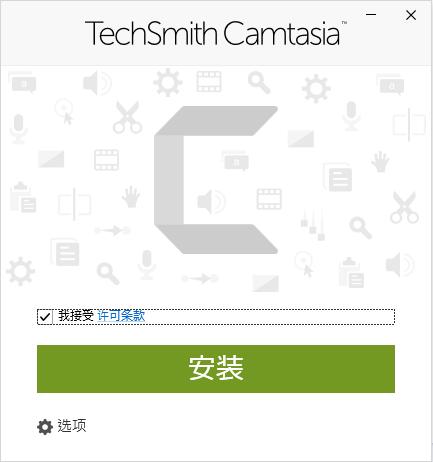
选择安装位置,默认c盘,点击继续
Camtasia Studio 2020最新版正在安装,耐心等待一下
安装完成,点击完成,退出安装向导
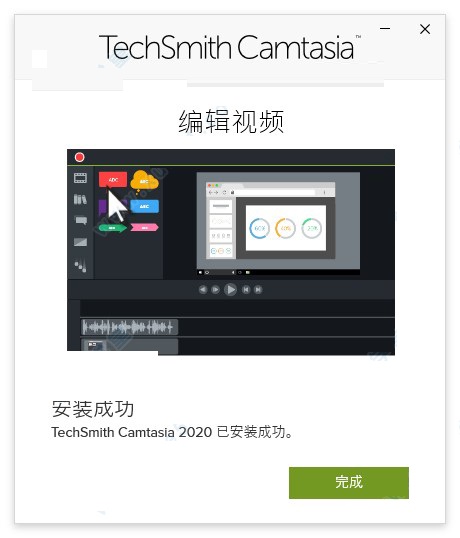
1、打开Camtasia Studio 2020软件直接安装,点击安装
2、显示软件的安装进度,等待安装完毕吧
3、提示安装结束,点击完成
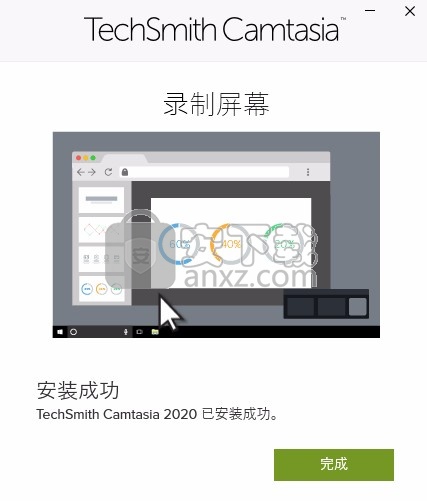
4、在电脑桌面找到安装完毕的Camtasia Studio 2020启动
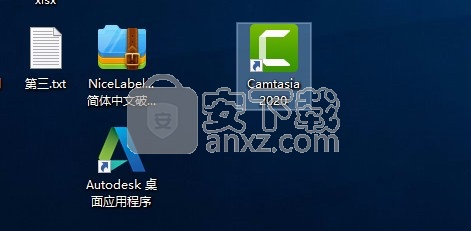
5、如图所示,提示软件的引导功能,可以新建一个视频方案,可以新建录制方案
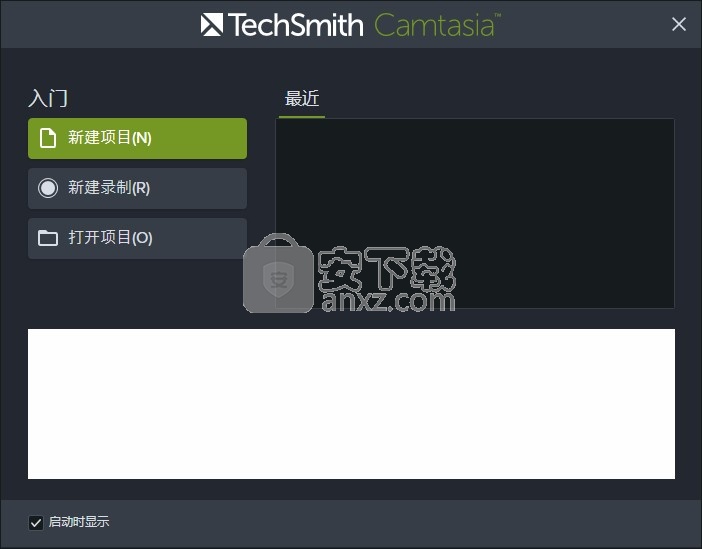
6、选择录制功能就可以在电脑上录制视频

7、如图所示,软件自动在电脑屏幕显示区域,鼠标拖动该区域到录制的界面
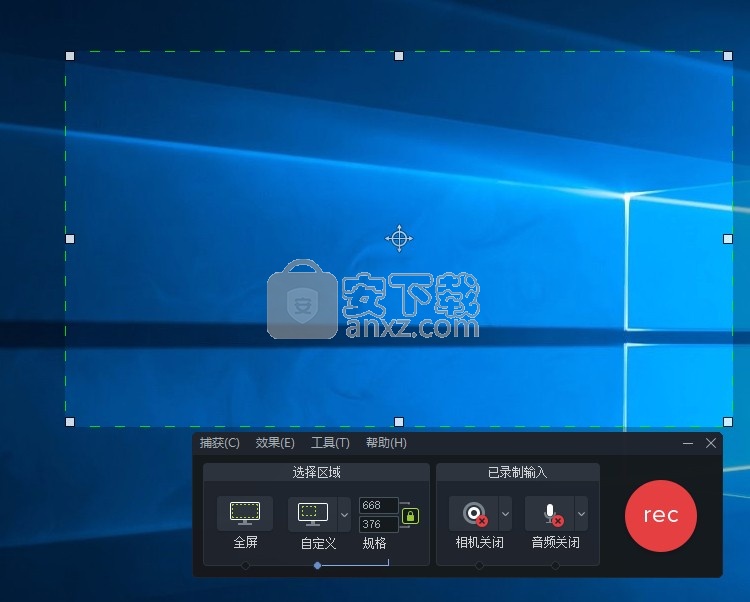
8、点击red就可以直接录制
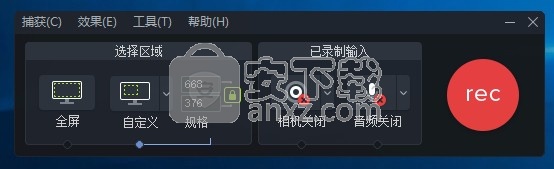
9、如图所示,提示录制功能,点击F10停止

10、显示一些简单的编辑功能,您可以在录制的屏幕上附加文字水印
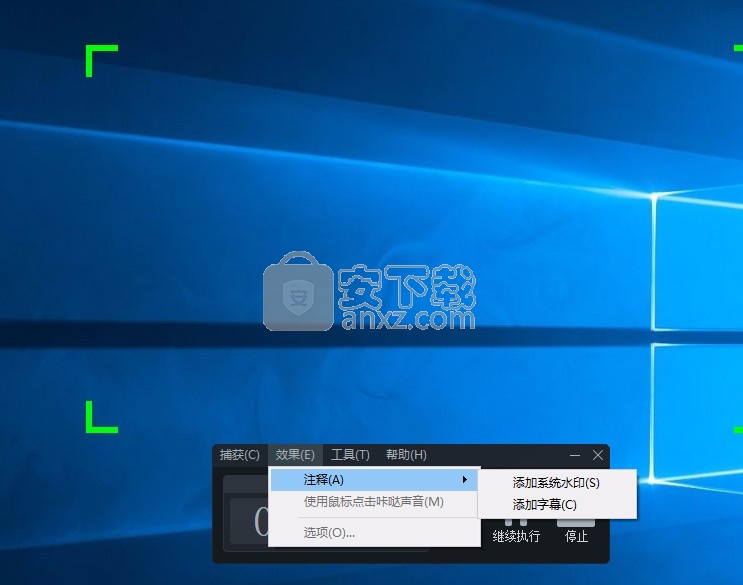
11、录制结束就可以进入到剪辑界面,您录制的视频在媒体界面显示
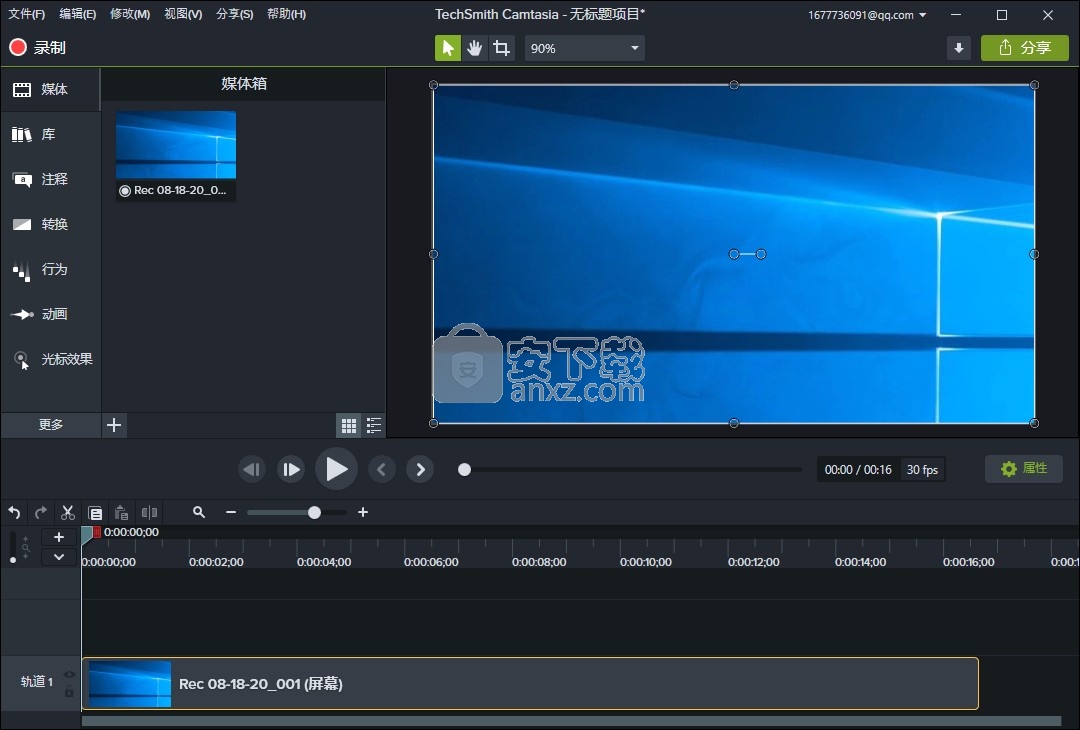
12、将视频添加到下方剪辑,使用软件左侧的功能修改视频
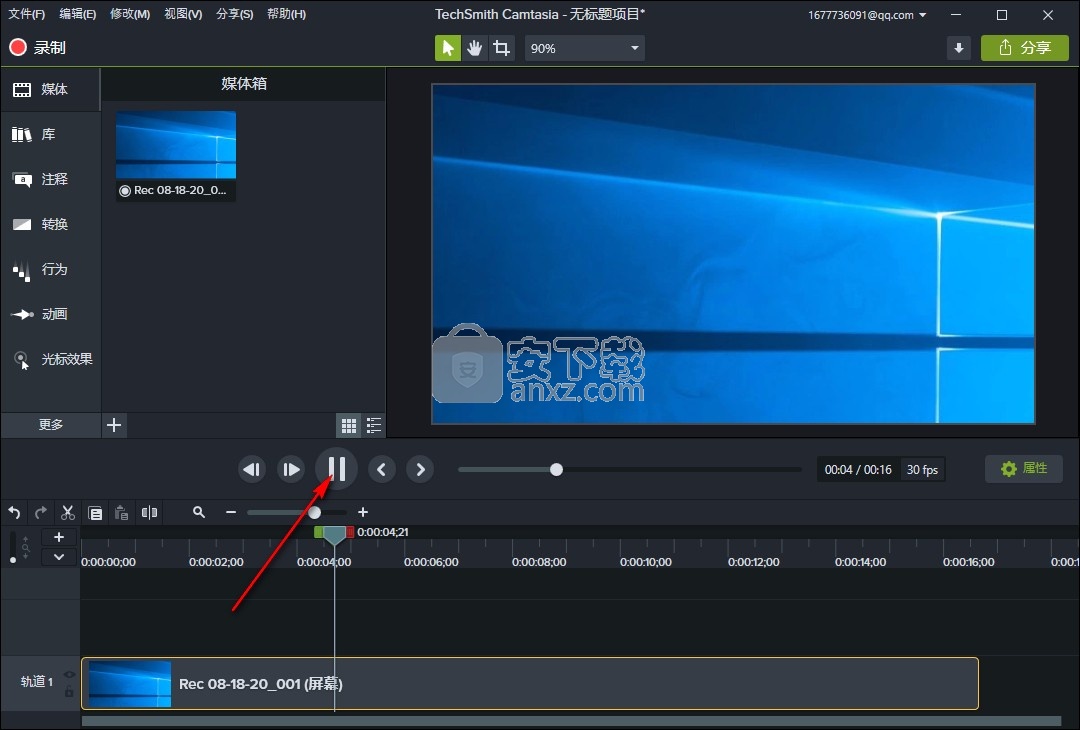
13、例如在软件添加一个新的前奏、片尾,将喜欢的前奏视频添加到下方剪辑区域
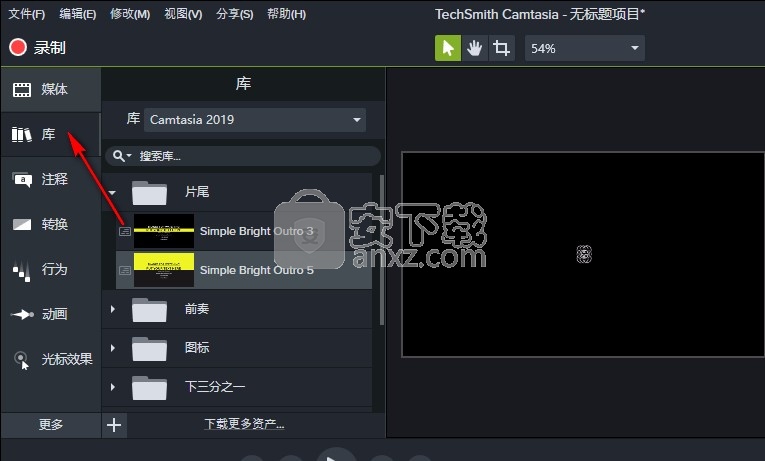
14、这里是效果设置功能,可以对视频界面的颜色设置
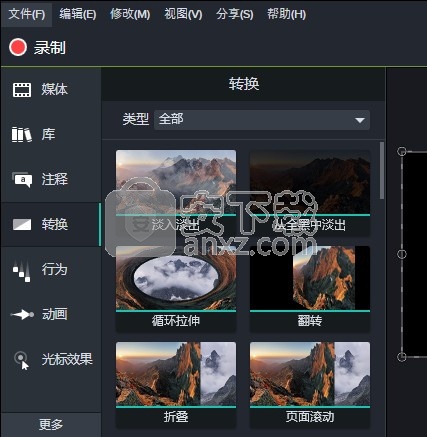
15、提示分享功能,设计完毕就点击本地分享,将视频保存到本地
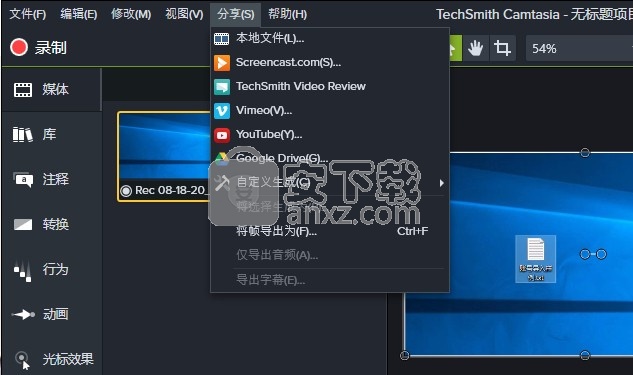
16、选择视频的所有生成设置。选项包括文件格式,视频规格,视频和音频质量等。
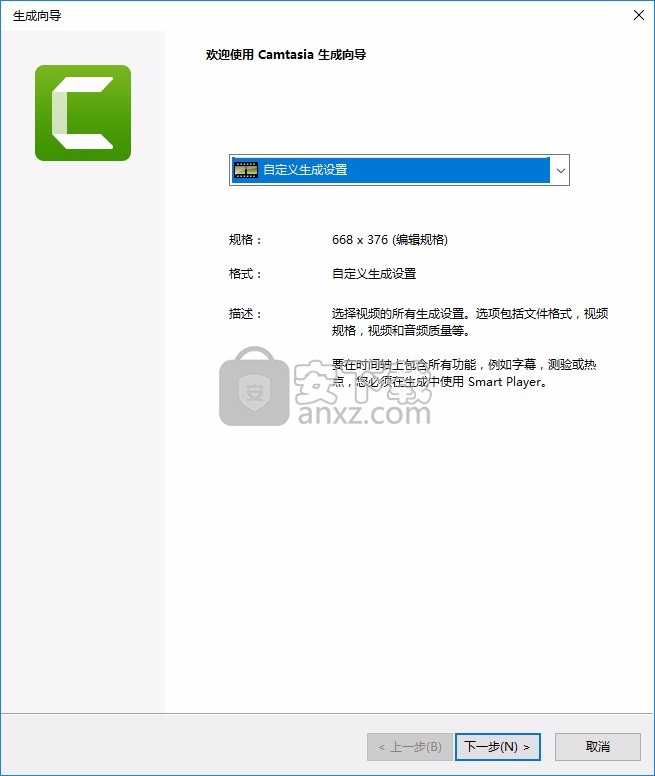
17、如图所示,可以选择多种保存方式,例如直接上传到YouTube
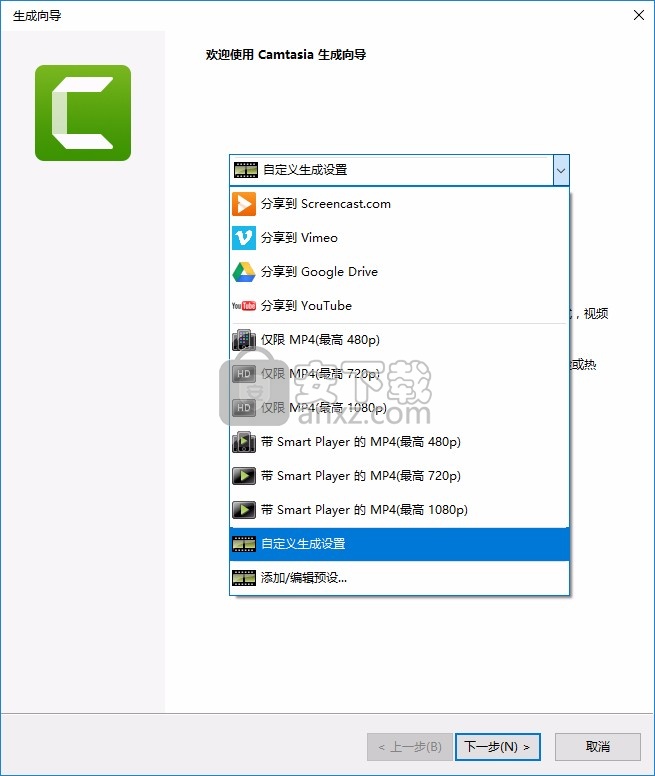
18、保存格式设置界面,选择MP4就可以了,如果有其他格式需要保存就自己勾选
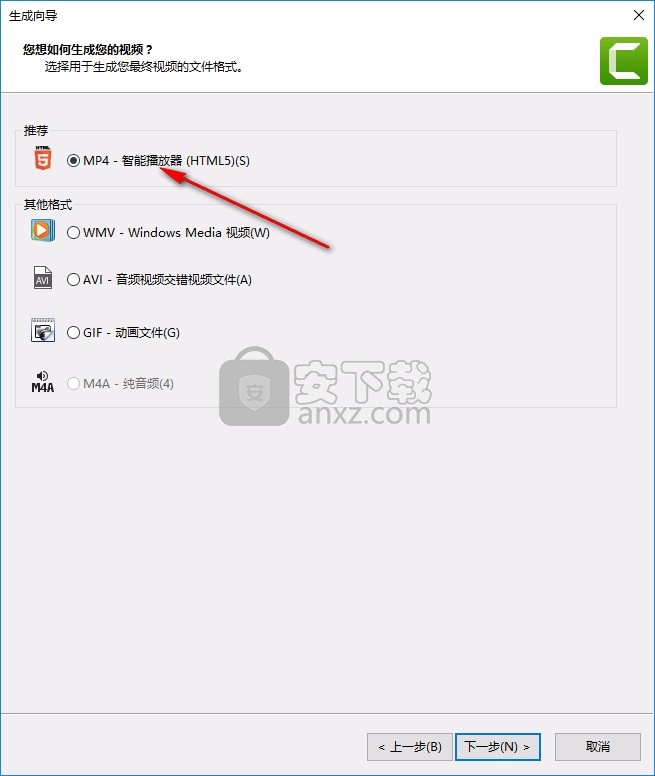
19、 Smart Player选项,确定是否使用HTML5控制器生成,以及确定在生成中包含哪些功能
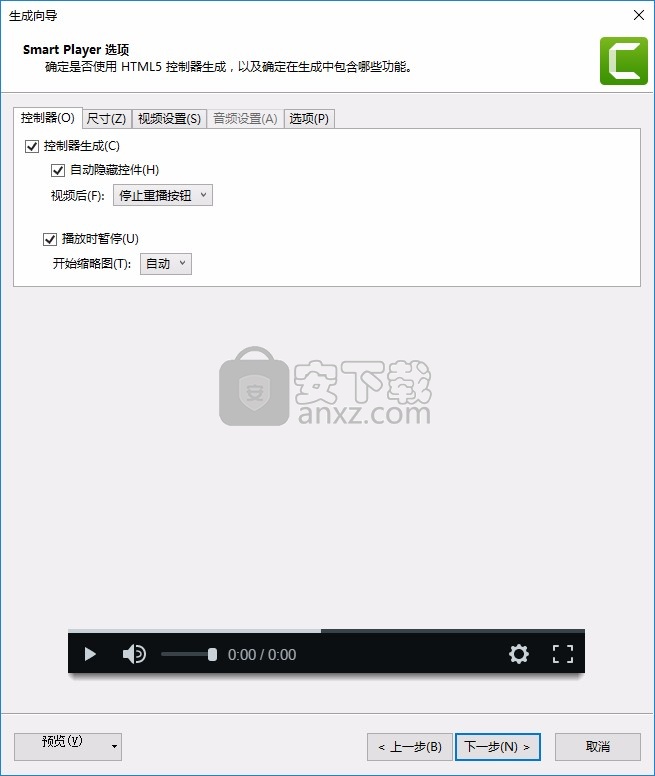
20、帧率(F)30、关键帧间隔(K):5秒、H.264配置文件(R):基线、H.264级别(L)、自动、基于标记的多个文件
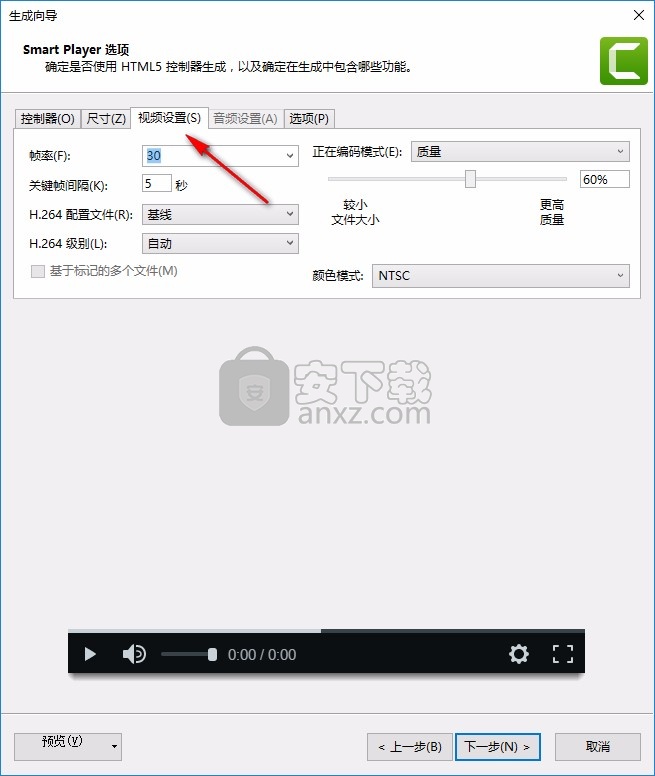
21、视频信息
使用此选项可将作者和版权信息添加到您的视频文件
报告
利用您的视频生成一个打包的在线学习课程
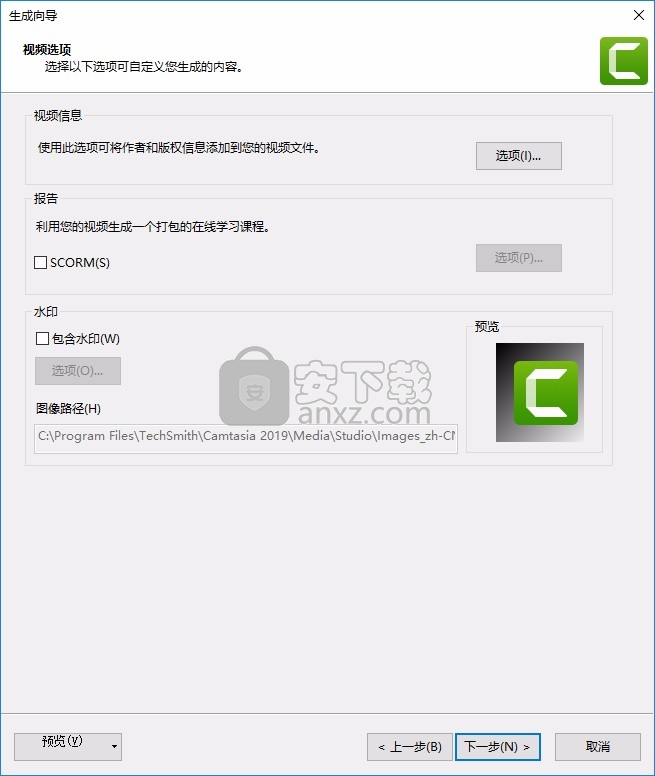
22、生成视频,选择输出位置和可选的上传选项。单击完成生成您的视频
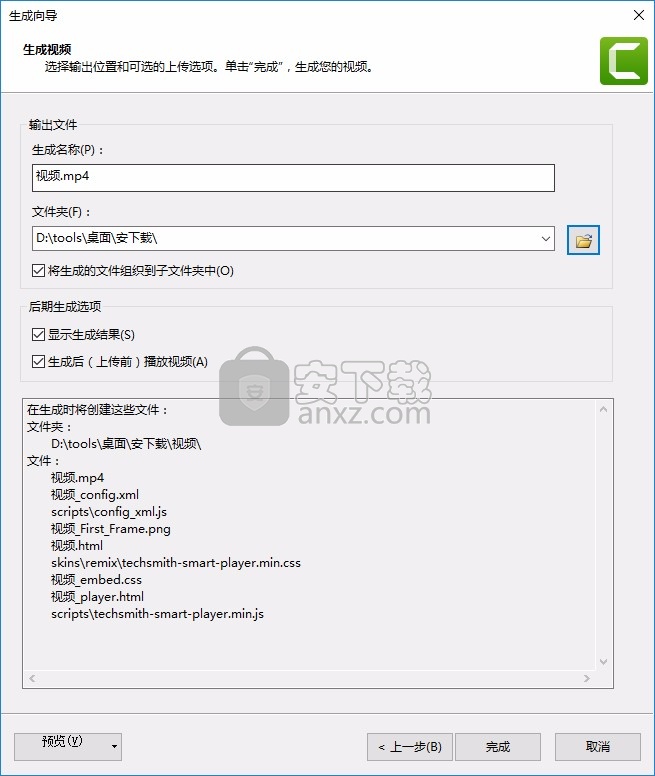
23、点击 完成就可以开始保存视频,等待保存结束吧
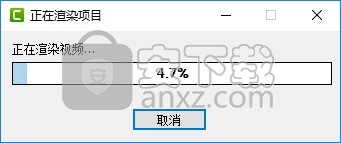
24、已经制作完毕,现在就可以播放您的视频查看设计效果
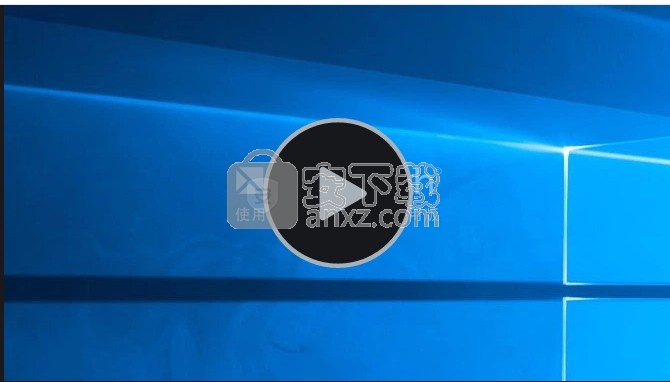
25、总体来说软件使用还是比较简单的,适合需要快速剪辑视频的朋友使用!